Gestisci i certificati di radice affidabili in Windows 10/8

In uno dei nostri post precedenti, abbiamo visto cosa Certificati di root siamo. Potrebbero esserci momenti in cui alcune aziende o utenti potrebbero ritenere necessario gestire e configurare i certificati di radice affidabili per impedire che altri utenti del dominio configurino il proprio set. In questo post vedremo come gestire i certificati di radice affidabili e aggiungere certificati all'archivio Autorità di certificazione radice attendibili in Windows 10 / 8.1.
Gestisci i certificati di radice affidabili in Windows
A aggiungere certificati alle Autorità di certificazione radice affidabili negozio per a computer locale, dal menu WinX in Windows 10 / 8.1, apri la casella Esegui, digita mmc e premi Invio per aprire Microsoft Management Control.
Premere il link del menu File e selezionare Aggiungi / Rimuovi snap-in. Ora sotto Snap-in disponibili, fare clic su certificati, e quindi fare clic su Aggiungi.

Clicca OK. Nella successiva finestra di dialogo, selezionare Account del computer e poi su Avanti.
Ora seleziona Computer locale e fare clic su Fine.
Ora, tornando in MMC, nella struttura della console, fare doppio clic su certificati e quindi fare clic destro su Archivio delle autorità di certificazione delle fonti attendibili. Sotto Tutte le attività, selezionare Importare.
Si aprirà l'Importazione guidata certificati.
Seguire le istruzioni nella procedura guidata per completare il processo.
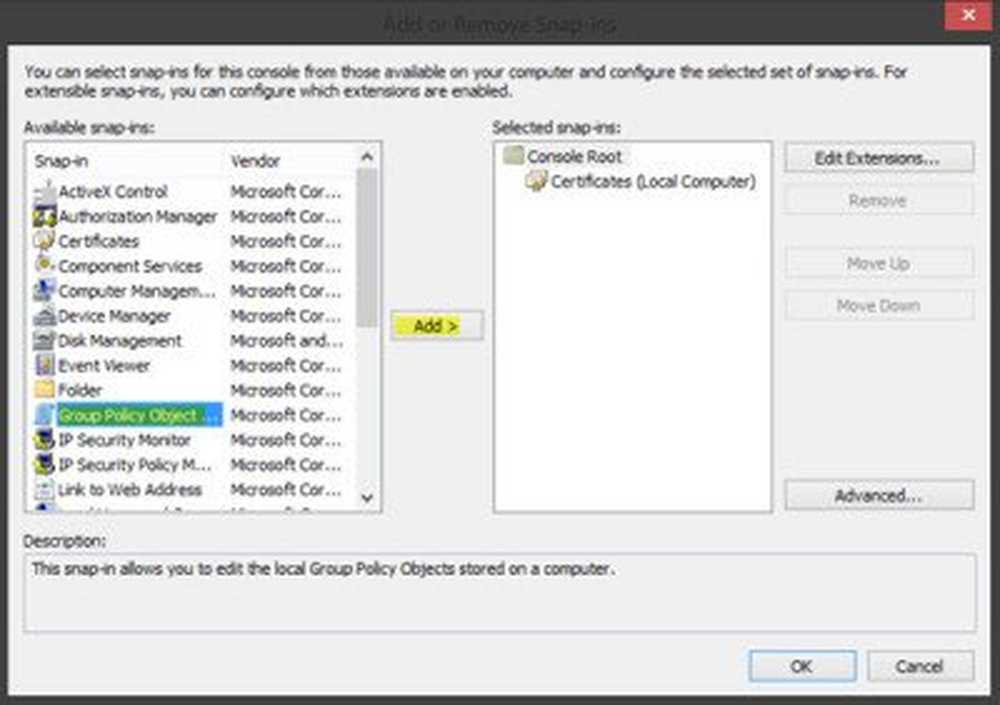
Ora, nella struttura della console MMC, accedere a Criteri del computer locale> Configurazione computer> Impostazioni di Windows> Impostazioni di sicurezza. Il prossimo Politiche chiave pubblica. Fare doppio clic su Impostazioni di convalida del percorso del certificato, quindi selezionare la scheda Negozi.
Qui, seleziona il Definire queste impostazioni dei criteri, Consentire l'utilizzo di CA radice affidabili dell'utente per convalidare i certificati e Consenti agli utenti di fidarsi dei certificati di fiducia dei pari caselle di controllo.
Infine nella scheda Negozi> Archivi certificati radice, selezionare un'opzione sotto CA radice di cui i computer client possono fidarsi e fare clic su OK. In caso di dubbio, vai con l'opzione consigliata.
Per vedere come puoi gestire certificati radice affidabili per un dominio e come aggiungere certificati all'archivio Autorità di certificazione radice attendibili per un dominio, visita Technet.
RCC è uno scanner gratuito per i certificati di root che può aiutarti a scansionare i certificati di root di Windows per quelli non fidati.



